Cãi nhau khi dắt xe cho khách, một bảo vệ đâm chết đồng nghiệp
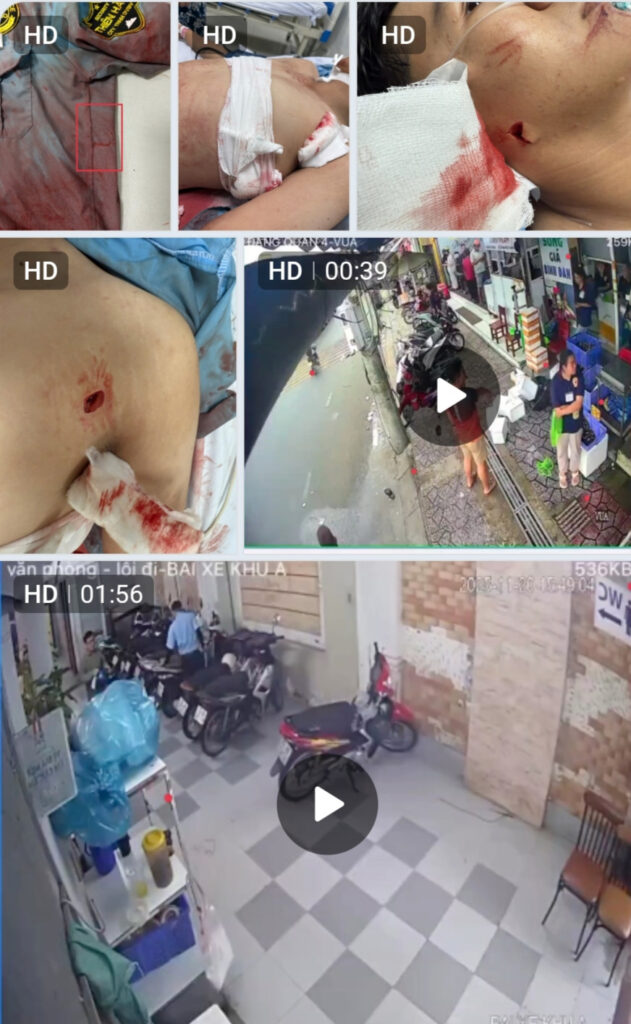
Theo nội dung đăng tải, khoảng 15 giờ 55 phút ngày 20-11, 2 nhân sự làm nhiệm vụ bảo vệ tại khu vực quán là Dương Thành Lập (SN 1996) và anh M.H.K (SN 2007; cùng ngụ phường Tân An, TP Cần Thơ) đã xảy ra mâu thuẫn trong lúc làm việc.

Hình ảnh vụ việc.
Những lời qua tiếng lại không được kiểm soát đã dẫn đến xô xát, và trong lúc lao vào nhau, Lập đã sử dụng dao gây thương tích nghiêm trọng cho anh K., với vết thương ở vùng cổ, nách trái và bên hông sườn trái.
Ngay lập tức, anh K. được đưa đi cấp cứu. Tuy nhiên, do thương tích quá nặng, anh đã không qua khỏi và tử vong vào sáng 21-11.

Đối tượng Dương Thành Lập
Sau khi nhận được tin báo vụ việc, Công an phường Tân An nhanh chóng có mặt tại hiện trường khống chế Lập đưa về trụ sở làm việc. Qua làm việc ban đầu, Lập thừa nhận hành vi phạm tội.
Hiện Lập đang bị tạm giữ hình sự để phục vụ công tác điều tra.
Theo: Bao Nguoilaodong


